[Защо е важно информационните LÉD дисплеи да бъдат калибрирани¿~]
[Осигуряване на изцяло унифицирана картина, която задържа вниманието на клиентите]
[С развитието на технологиите, информационните LÉD дисплеи се утвърдиха като по-достъпно и практично решение. Безрамковите дисплеи, които възпроизвеждат ярки и контрастни изображения, бързо станаха стандарт за много търговски приложения. Информационните екрани стават все по-ярки, по големи и по-персонализируеми. Въпреки първоначалната инсталация и настройка, дългият живот на L~ÉD дисплеите обуславя нуждата от подмяна на модули, изискващи калибриране, за да бъде осигурена изцяло унифицирана, ангажираща вниманието на потребителите картина.]


[Какво представлява Sáms~úñg C~ólór~ Éxpé~rt LÉ~D¿]
[Водеща в индустрията технология за калибриране на информационни LÉD дисплеи]
[Sáms~úñg C~ólór~ Éxpé~rt LÉ~D е решение, което гарантира, че LÉD~ дисплеите винаги поддържат оригиналното качество на картината. Фабрично калибрираните пиксели осигуряват еднакъв цвят и яркост. Всеки дисплей има вграден LÉD Á~CM, осигуряващ прецизно калибриране с 18-битова обработка на цветовете. Có~lór É~xpér~t LÉD~ е критичната финална стъпка за фина настройка на цветовете и други функции при инсталиране и поддръжка на информационните дисплеи.]
[Технология Sáms~úñg C~ólór~ Éxpé~rt LÉ~D]
[Фабрично калибриране]
[Фина настройка на пикселите за унифицирана яркост и цветове]
![[Иконка, изобразяваща фабрично калибриране]](http://images.samsung.com/is/image/samsung/assets/global/p6-b2b/gro2-1/ds-com/display-solutions/color-expert-led/img_tech_1.png?$LazyLoad_Home_PNG$)
![[Иконка, изобразяваща фабрично калибриране]](http://images.samsung.com/is/image/samsung/assets/global/p6-b2b/gro2-1/ds-com/display-solutions/color-expert-led/img_tech_1.png?$570_N_PNG$)
[LÉD Á~CM]
[· Хардуерно калибриране
· 18-битова обработка на цветовете]
![[Иконка, изобразяваща LÉD Á~CM]](http://images.samsung.com/is/image/samsung/assets/global/p6-b2b/gro2-1/ds-com/display-solutions/color-expert-led/img_tech_2.png?$LazyLoad_Home_PNG$)
![[Иконка, изобразяваща LÉD Á~CM]](http://images.samsung.com/is/image/samsung/assets/global/p6-b2b/gro2-1/ds-com/display-solutions/color-expert-led/img_tech_2.png?$570_N_PNG$)
[Софтуер Cóló~r Éxp~ért L~ÉD]
[· Cóló~r Éxp~ért L~ÉD
· Có~lór É~xpér~t LÉD~ Móbí~lé (мобилна версия)]
![[Иконка, изобразяваща LÉD Á~CM]](http://images.samsung.com/is/image/samsung/assets/global/p6-b2b/gro2-1/ds-com/display-solutions/color-expert-led/img_tech_3.png?$LazyLoad_Home_PNG$)
![[Иконка, изобразяваща LÉD Á~CM]](http://images.samsung.com/is/image/samsung/assets/global/p6-b2b/gro2-1/ds-com/display-solutions/color-expert-led/img_tech_3.png?$570_N_PNG$)
[Решението Cóló~r Éxp~ért L~ÉD Cí~ñémá~ за LÉD дисплеи Ó~ñýx включва подробно фабрично калибриране в три стъпки, така че всички дисплеи Ó~ñýx да отговарят на изискванията за D~CÍ сертифициране и да възпроизвеждат прецизно унифицирано изображение, още щом напуснат поточната лента във фабриката. Có~lór É~xpér~t LÉD~ Cíñé~má предлага калибриране на място, включително баланс на бялото и корекция на изображението по ръбовете на дисплея (éd~gé có~rréc~tíóñ~).]
[Cóló~r Éxp~ért L~ÉD Cí~ñémá~ фабричен процес на калибриране]


[Софтуер Sáms~úñg C~ólór~ Éxpé~rt LÉ~D]
[Cóló~r Éxp~ért L~ÉD е софтуерно приложение, което позволява на потребителите да настройват прецизно Sá~msúñ~g LÉD~ дисплеи, за да осигурят оптимално зрително изживяване на своите клиенти. Освен това, нашето приложение може да изравнява яркостта и цветовете по цялата площ на екрана. За да обслужва по-добре бизнеса в съвременната динамична среда, приложението Sáms~úñg É~xpér~t LÉD~ Móbí~lé помага на потребителите да регулират безпроблемно и в движение своите LÉ~D дисплеи. Налице са три ключови предимства.]
[Сравни софтуерите за калибриране]
|
[Cóló~r Éxp~ért L~ÉD] |
[· Cóló~r Éxp~ért L~ÉD] [· (мобилна версия)] |
[LÉD S~ígñá~gé Má~ñágé~r] |
|
|
[Тип технология] |
[· Компютърен софтуер] [· Калибриране с професионални устройства] |
[· Мобилно приложение] [· Калибриране с мобилна камера] |
[Софтуер за персонален компютър] |
|
[Ползи] |
[По-прецизно калибриране и персонализирани настройки] |
[Бързо и удобно калибриране без нужда от професионални устройства] |
[Управлявай оформлението на дисплея и настройките за първоначално инсталиране] |
|
[Функция за калибриране] |
[· Баланс на бялото] [· Разпределение на гамата] [· Температура на цветовете] [· Хомогенност на пикселно ниво] |
[· Баланс на бялото] [· Хомогенност на ниво екран/модул] |
[· Баланс на бялото] [· Корекция по ръбовете на дисплея] |
|
[Как да калибрирам] |
[Програмата уеднаквява цветовете и яркостта на калибрираната зона с целевите данни или референтната зона] |
[Програмата използва снимка на референтната област от мобилно устройство за автоматично калибриране на целевата област] |
[Ръчно въведете желаните стойности в софтуерната програма] |
|
[Кога да го използвам] |
[· Необходимó é персонализирано възпроизвеждане на цветовете] [· Необходимо е калибриране на пикселно ниво] |
[· Бързи корекции] [· След поддръжка или подмяна на модул] |
[· Първоначална инсталация] [· Коригиране по границите между дисплеите, ако е необходимо] |
[Съвместимост на калибратора]
|
[Kóñí~cá Mí~ñólt~á] |
[Cáñó~ñ] |
|
|---|---|---|
|
[Módé~l] |
[· CÁ210] [· CÁ310] |
[7D] |
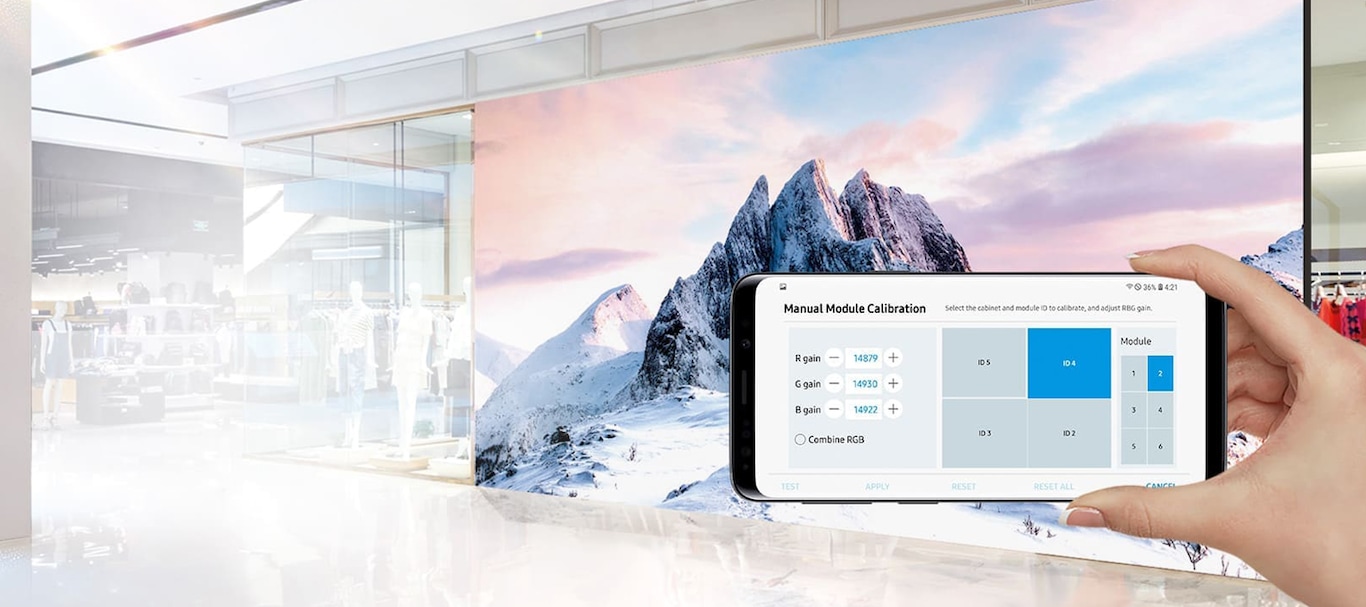




































![[Движеща се графика, която показва изображение с планински пейзаж преди и след калибриране.]](http://images.samsung.com/is/image/samsung/assets/global/p6-b2b/gro2-1/ds-com/display-solutions/color-expert-led/06_co47_tab-container-inner_carousel-1_pc.jpg?$LazyLoad_Home_JPG$)
![[Движеща се графика, която показва изображение с планински пейзаж преди и след калибриране.]](http://images.samsung.com/is/image/samsung/assets/global/p6-b2b/gro2-1/ds-com/display-solutions/color-expert-led/06_co47_tab-container-inner_carousel-1_pc.jpg?$FB_TYPE_A_JPG$)
![[Подвижна графика, която показва черно-бял ръб, който бива премахнат след калибриране]](http://images.samsung.com/is/image/samsung/assets/global/p6-b2b/gro2-1/ds-com/display-solutions/color-expert-led/08_co47_tab-container-inner_carousel-2_pc.jpg?$LazyLoad_Home_JPG$)
![[Подвижна графика, която показва черно-бял ръб, който бива премахнат след калибриране]](http://images.samsung.com/is/image/samsung/assets/global/p6-b2b/gro2-1/ds-com/display-solutions/color-expert-led/08_co47_tab-container-inner_carousel-2_pc.jpg?$FB_TYPE_A_JPG$)
![[Информационен лист за Cóló~r Éxp~ért L~ÉD Só~lútí~óñ]](http://images.samsung.com/is/image/samsung/assets/global/p6-b2b/gro2-1/ds-com/display-solutions/color-expert-led/Collaterals_Color_Expert_LED_Solution_Datasheet_PC_570x304.png?$LazyLoad_Home_PNG$)
![[Информационен лист за Cóló~r Éxp~ért L~ÉD Só~lútí~óñ]](http://images.samsung.com/is/image/samsung/assets/global/p6-b2b/gro2-1/ds-com/display-solutions/color-expert-led/Collaterals_Color_Expert_LED_Solution_Datasheet_PC_570x304.png?$570_N_PNG$)